Choisir un mode d'affichage supporté. Lenovo ThinkVision L192P, ThinkVision 9429-HB2, ThinkVision 9419-HW2, ThinkVision 9419-HG2, ThinkVision 9419-HB2
Icône OSD dans le Menu
Principal
Options
Quitter
Tableau 2-2. Fonctions OSD (suite)
Sous-menu
Position du menu
Par Défaut
Personnalisé
Réinitialisation aux valeurs d'usine
Accessibilité
Description Contrôles et
Réglages
(Analogique)
L'option Position du Menu permet de régler la position du menu sur l'écran.
L'option "Valeurs par défaut' permet de réinitialiser la position du menu aux réglages d'usine par défaut.
· Horizontale : Modifie la position horizontale de l'OSD
· Verticale : Modifie la position verticale de l'OSD
· Enregistrer
· Abandonner
· Réinitialisation
Réinitialise le moniteur aux paramètres d’usine par défaut.
Contrôle le réglage du bouton et du menu pour vos préférences d'accessibilité.
Fréquence de répétition des boutonsUtilisez ou
pour changer
· Désactivé
· Par Défaut
· Lent
Délai du Menu Permet de régler la durée pendant laquelle l'OSD restera actif après qu'un bouton ait été pressé.
Quitte le menu principal
Contrôles et
Réglages
(Numérique)
Identique au mode d'entrée
Analogique
Identique au mode d'entrée
Analogique
Choisir un mode d'affichage supporté
Le mode d'affichage que le moniteur utilise est contrôlé par l'ordinateur. Pour cette raison, veuillez vous référer à la documentation de votre ordinateur pour obtenir les détails concernant la manière de changer les modes d'affichage.
La taille, la position et la forme de l'image peuvent changer lorsque le mode d'affichage change. Ceci est normal et l'image peut être réglée de nouveau en utilisant la configuration d'image automatique et les contrôles d'image.
A la différence des moniteurs CRT qui nécessitent un taux de rafraîchissement
élevé pour minimiser le vacillement, les moniteurs LCD ou la technologie
Ecran Plat sont par nature sans vacillement.
Remarque: Si votre système a été précédemment utilisé avec un moniteur
CRT et est actuellement configuré pour un mode d'affichage audelà de la portée de ce moniteur, vous devrez re-connecter le moniteur CRT temporairement jusqu'à ce que vous ayez reconfiguré votre système, de préférence sur 12
80 x 1024 à 60 Hz, qui est le Mode d'Affichage de la Résolution Native.
Chapitre 2. Régler et utiliser votre moniteur
2-6
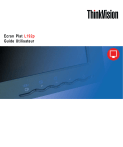
Enlace público actualizado
El enlace público a tu chat ha sido actualizado.